Taskleistenelemente in IGEL OS 12
Dieser Artikel zeigt, wie man Taskleistenelemente in IGEL OS konfiguriert.
Menüpfad: Benutzeroberfläche > Desktop > Taskleistenelemente
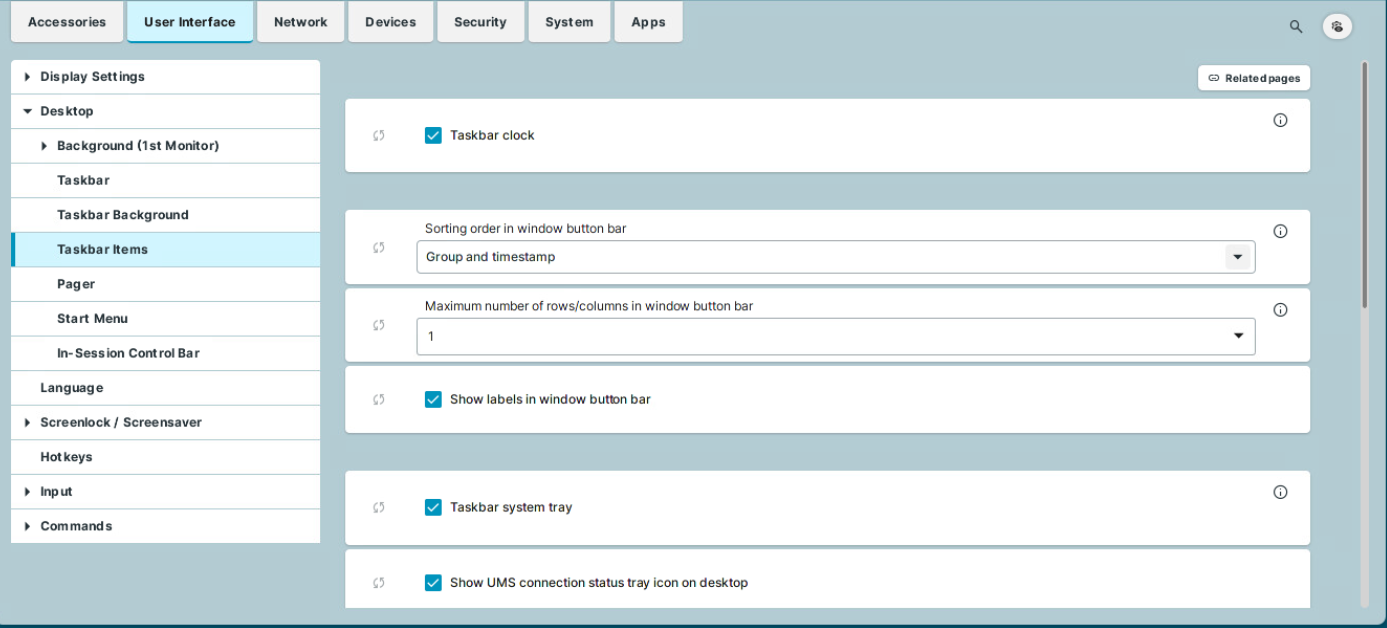
Taskleistenuhr
☑ In der Taskleiste wird eine Uhr angezeigt.
Klickt man auf die Taskleistenuhr, werden der Kalender und das Zeitzone Dropdown-Menü angezeigt. Sie können das Dropdown-Menü verwenden, um die Zeitzone einzustellen, in der sich das Gerät befindet. Auf das Dropdown-Menü kann nur zugegriffen werden, wenn der Parameter System > Zeit und Datum > Zeitzone systray settings aktiviert ist. Für weitere Informationen siehe Zeit und Datum in IGEL OS 12 .
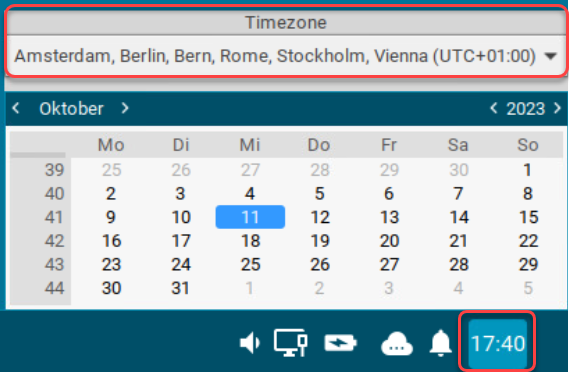
Sortierreihenfolge in der Fensterknopfleiste
Bestimmt die Kriterien, nach denen die Fensterknöpfe sortiert werden.
Mögliche Werte:
Zeitstempel: Die Fensterschaltflächen werden in der chronologischen Reihenfolge sortiert, in der die Fenster geöffnet wurden.
Gruppe und Zeitstempel: Die Fensterschaltflächen werden nach der Art der Anwendung gruppiert. Sind z.B. mehrere Setup-Anwendungen geöffnet, werden alle zugehörigen Fensterschaltflächen nebeneinander angeordnet. Innerhalb der Gruppe sind die Fensterschaltflächen chronologisch sortiert. (Standard)
Fenstertitel: Die Fensterschaltflächen werden alphabetisch sortiert.
Gruppe und Fenstertitel: Die Fensterschaltflächen werden nach Typ gruppiert. Sind z.B. mehrere Setup-Anwendungen geöffnet, werden alle zugehörigen Fensterschaltflächen nebeneinander angeordnet. Innerhalb der Gruppe werden die Fensterbuttons alphabetisch sortiert.
Drag'n'Drop: Sie können die Buttons per Drag and Drop beliebig anordnen.
Maximale Anzahl an Zeilen/Spalten in der Fensterbuttonleiste
Sie legen die maximale Anzahl an Zeilen für Fensterbuttons fest.
Mögliche Werte:
Automatisch: Die Anzahl der Zeilen hängt von den Einstellungen der Parameter Höhe/Breite der Taskleiste und Anzahl der Zeilen/Spalten in der Taskleiste unter Benutzeroberfläche > Desktop > Taskleiste. Einzelheiten zu den Parametern finden Sie unter Taskbar Configuration in IGEL OS 12.
Numerische Werte: Dieser Wert gibt die maximale Anzahl von Zeilen an. (Standardwert: 1)
Beschriftungen in Fensterschaltflächenleiste anzeigen
☑ Die Namen der laufenden Sitzungen werden in den zugehörigen Fensterschaltflächen angezeigt. (Standard)
Nur die Symbole werden angezeigt.
Taskleiste Systemablage
☑ Die Systemablage wird in der Taskleiste angezeigt. (Standard)
Mit den folgenden Parametern können Sie über Symbole auf die Anwendungen in der Taskleiste zugreifen. Einzelheiten zu den Anwendungen der Taskleiste finden Sie unter Tray Applications in IGEL OS 12 .
Die Parameter für den Desktop und die Parameter für das Lockreen sind unabhängig voneinander. Sie müssen die Symbole für beide Anwendungsfälle separat aktivieren/deaktivieren. Sie können Taskleistenelemente für den Sperrbildschirm unter Benutzeroberfläche > Desktop > Bildschirmsperre / Bildschirmschoner > Taskleiste aktivieren. Weitere Informationen finden Sie unter Taskleiste im gesperrten Bildschirm in IGEL OS 12 .
Anzeigen des UMS-Verbindungsstatus-Tray-Symbols auf dem Desktop
☑ Der aktuelle Status der Universal management Suite (UMS)-Verbindung wird in der Taskleiste angezeigt. Zum Beispiel mit dem Symbol ![]() für verbunden. Durch Anklicken des Symbols werden Informationen über den verbundenen UMS-Server angezeigt. (Standard)
für verbunden. Durch Anklicken des Symbols werden Informationen über den verbundenen UMS-Server angezeigt. (Standard)
Batterie-Symbol auf dem Desktop anzeigen
☑ Der aktuelle Status der Batterie wird in der Taskleiste angezeigt. Zum Beispiel mit dem Symbol ![]() . Bewegen Sie den Mauszeiger über das Symbol, um Informationen über den Ladezustand zu erhalten. Wenn Sie auf das Symbol klicken, wird die Akku-Tray-App angezeigt. (Standard)
. Bewegen Sie den Mauszeiger über das Symbol, um Informationen über den Ladezustand zu erhalten. Wenn Sie auf das Symbol klicken, wird die Akku-Tray-App angezeigt. (Standard)
Status der Ethernet-Verbindung auf dem Desktop anzeigen
☑ Der aktuelle Status der LAN-Netzwerkverbindung wird in der Taskleiste angezeigt. Zum Beispiel mit dem Symbol ![]() für Verbunden. Wenn Sie auf das Symbol klicken, wird die LAN-Tray-App angezeigt. (Standard)
für Verbunden. Wenn Sie auf das Symbol klicken, wird die LAN-Tray-App angezeigt. (Standard)
Symbol für WLAN-Verbindungsstatus auf dem Desktop anzeigen
☑ Der aktuelle Status der Wi-Fi-Netzwerkverbindung wird in der Taskleiste angezeigt. Zum Beispiel mit dem Symbol ![]() . Wenn Sie auf das Symbol klicken, wird die Wi-Fi-Tray-App angezeigt. (Standard)
. Wenn Sie auf das Symbol klicken, wird die Wi-Fi-Tray-App angezeigt. (Standard)
Status der mobilen Breitbandverbindung auf dem Desktop anzeigen
☑ Der aktuelle Status der mobilen Netzwerkverbindung wird in der Taskleiste angezeigt. Zum Beispiel mit dem Symbol ![]() oder
oder ![]() . Wenn Sie auf das Symbol klicken, wird die Tray-App für mobiles Breitband angezeigt. (Standard)
. Wenn Sie auf das Symbol klicken, wird die Tray-App für mobiles Breitband angezeigt. (Standard)
Symbol für Eingabeeinstellungen auf dem Desktop anzeigen
☑ Wird eine Maus erkannt, wird das Symbol ![]() in der Taskleiste angezeigt. Wenn ein Touchpad erkannt wird, oder sowohl eine Maus als auch ein Touchpad erkannt werden, wird das
in der Taskleiste angezeigt. Wenn ein Touchpad erkannt wird, oder sowohl eine Maus als auch ein Touchpad erkannt werden, wird das ![]() -Symbol angezeigt. Wenn Sie auf das Symbol klicken, wird die Maus & Touchpad-Tray-App angezeigt. (Standard)
-Symbol angezeigt. Wenn Sie auf das Symbol klicken, wird die Maus & Touchpad-Tray-App angezeigt. (Standard)
Anzeige-Tray-Symbol auf dem Desktop anzeigen
☑ Das Symbol für die aktuelle Anzeigekonfiguration wird in der Taskleiste angezeigt. Zum Beispiel mit dem ![]() -Symbol. Wenn Sie auf das Symbol klicken, wird die Taskleistenanwendung angezeigt. (Standard)
-Symbol. Wenn Sie auf das Symbol klicken, wird die Taskleistenanwendung angezeigt. (Standard)
Audio-Tray-Symbol auf dem Desktop anzeigen
☑ Die Symbole ![]() und
und ![]() werden in der Taskleiste angezeigt. Durch Klicken auf das Symbol wird die Soundtray-App angezeigt. (Standard)
werden in der Taskleiste angezeigt. Durch Klicken auf das Symbol wird die Soundtray-App angezeigt. (Standard)
Größe der Symbole in der Taskleiste
Legt die Größe der Taskleistensymbole (Lautstärke, Netzwerkverbindung usw.) fest. Sie können einen vordefinierten Wert auswählen oder einen numerischen Wert eingeben.
Vordefinierte Werte:
Automatisch: Die Größe wird an die Höhe und Breite der Taskleiste angepasst.
Klein: 20 Pixel (Standard)
Mittel: 40 Pixel
Groß: 60 Pixel
